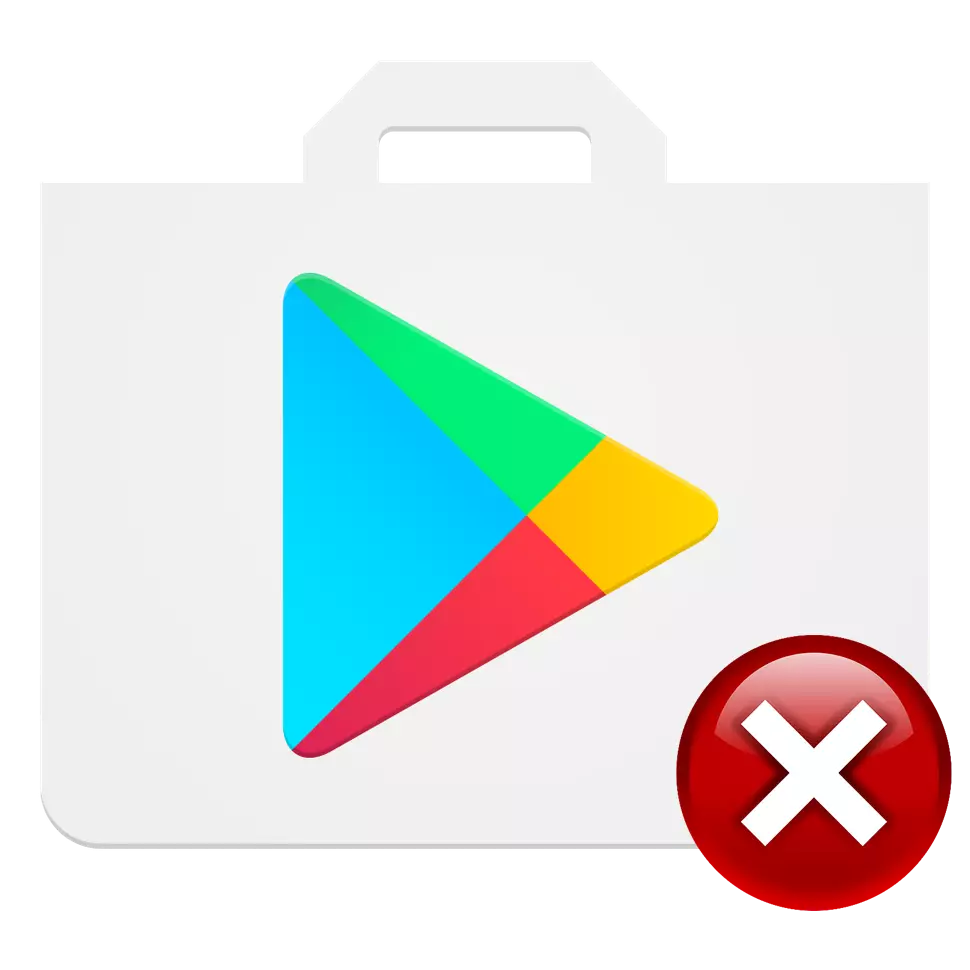
એન્ડ્રોઇડ ડિવાઇસ પર પ્લે માર્કેટનો સંપૂર્ણ ઉપયોગ કરવા માટે, સૌ પ્રથમ, તમારે એક Google એકાઉન્ટ બનાવવાની જરૂર છે. ભવિષ્યમાં, ખાતામાં ફેરફાર કરવાનો પ્રશ્ન, ઉદાહરણ તરીકે, ડેટા ગુમાવવાની અથવા ગેજેટ ખરીદવા અથવા ખરીદતી વખતે, જ્યાંથી તમે એકાઉન્ટને કાઢી નાખવા માંગો છો.
આમ, તેના નિકાલ પર ગેજેટ કર્યા વિના, તમે તેમાંથી એકાઉન્ટને ઝડપથી બનાવી શકો છો. Google સેવાઓમાં સંગ્રહિત બધા ડેટા અન્ય વપરાશકર્તાઓને ઉપલબ્ધ થશે નહીં.
પદ્ધતિ 2: એકાઉન્ટ પાસવર્ડ બદલો
એક અન્ય વિકલ્પ કે જે બહાર નીકળો બજારમાં બહાર નીકળવામાં મદદ કરશે તે પહેલાંની પદ્ધતિમાં ઉલ્લેખિત સાઇટ દ્વારા કરવામાં આવે છે.
- તમારા કમ્પ્યુટર અથવા Android ઉપકરણ પર કોઈપણ અનુકૂળ બ્રાઉઝરમાં Google ને ખોલો અને તમારા ખાતામાં લૉગ ઇન કરો. સલામતી અને લૉગિન ટેબમાં તમારા ખાતાના મુખ્ય પૃષ્ઠ પર આ સમયે, "Google એકાઉન્ટમાં લૉગિન કરો" પર ક્લિક કરો.
- તમારે "પાસવર્ડ" ટેબ પર જવું પડશે.
- પ્રદર્શિત વિંડોમાં, તમારો વર્તમાન પાસવર્ડ દાખલ કરો અને આગલું ક્લિક કરો.
- તે પછી, નવા ગ્રાફ્સ નવા પાસવર્ડને દાખલ કરવા માટે પૃષ્ઠ પર દેખાશે. વિવિધ રજિસ્ટર, સંખ્યાઓ અને અક્ષરોના ઓછામાં ઓછા આઠ અક્ષરોનો ઉપયોગ કરો. દાખલ કર્યા પછી "પાસવર્ડ સંપાદિત કરો" પર ક્લિક કરો.
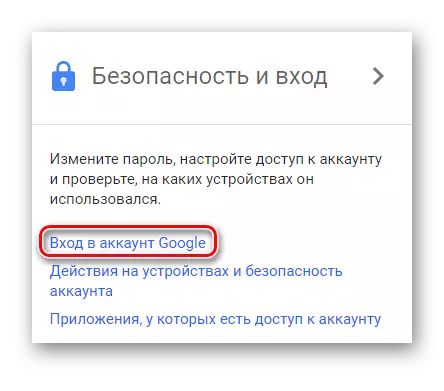

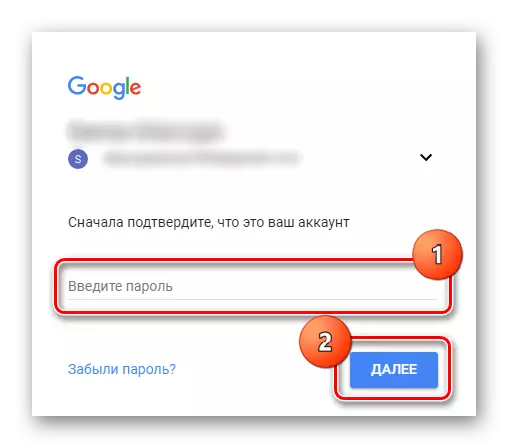
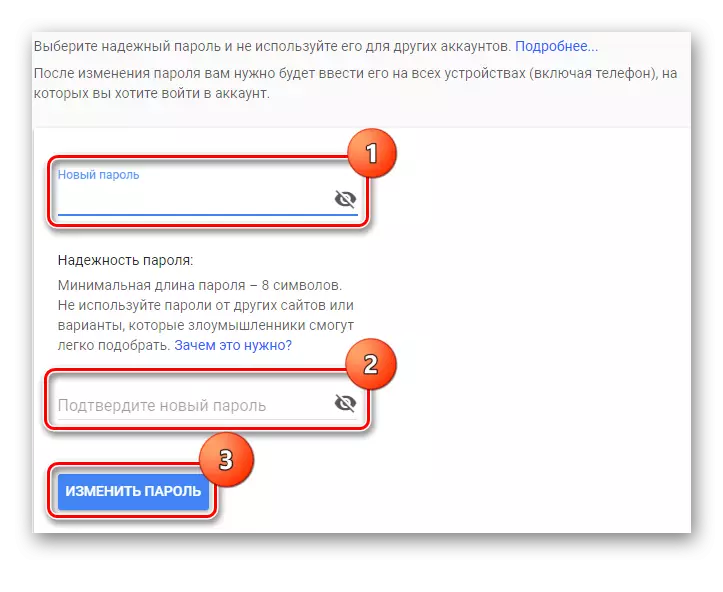
હવે આ એકાઉન્ટ સાથેના દરેક ઉપકરણ પર ચેતવણી હશે કે તમારે નવું લૉગિન અને પાસવર્ડ બનાવવાની જરૂર છે. તદનુસાર, તમારા ડેટા સાથેની બધી Google સેવાઓ અનુપલબ્ધ રહેશે.
પદ્ધતિ 3: Android ઉપકરણ દ્વારા બહાર નીકળો એકાઉન્ટ
જો તમારી પાસે તમારા નિકાલ પર ગેજેટ હોય તો સૌથી સહેલો રસ્તો.
- એકાઉન્ટને Untie કરવા માટે, સ્માર્ટફોન પર "સેટિંગ્સ" ખોલો અને પછી એકાઉન્ટ આઇટમ પર જાઓ.
- આગળ, તમારે "Google" ટેબ પર જવું પડશે, જે સામાન્ય રીતે એકાઉન્ટ્સ પોઇન્ટમાં સૂચિની ટોચ પર સ્થિત છે
- તમારા ઉપકરણ પર આધાર રાખીને, દૂર કરવાના બટનના સ્થાન માટે અલગ વિકલ્પો હોઈ શકે છે. આપણા ઉદાહરણમાં, તમારે "કાઢી નાખો એકાઉન્ટ" પર ક્લિક કરવું આવશ્યક છે, જેના પછી એકાઉન્ટ ભૂંસી નાખવામાં આવશે.
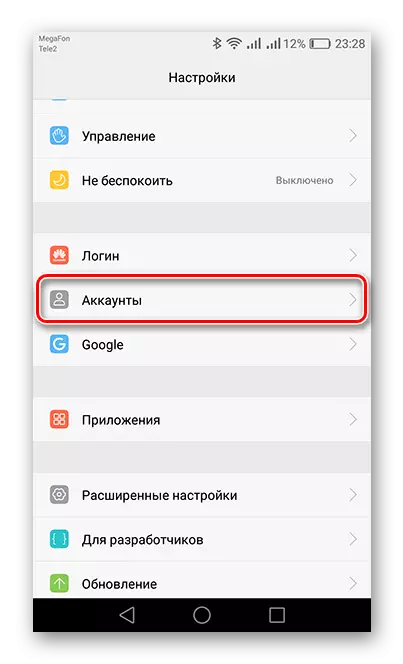
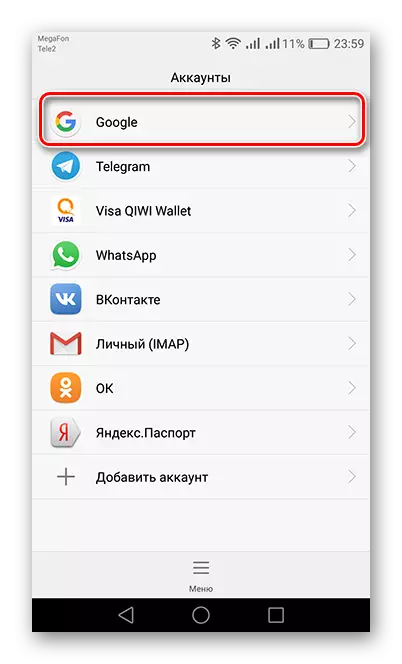

તે પછી, તમે સુરક્ષિત રીતે ફેક્ટરી સેટિંગ્સ પર ફરીથી સેટ કરી શકો છો અથવા તમારા ઉપકરણને વેચો છો.
આ લેખમાં વર્ણવેલ રીતો તમને જીવનના તમામ કેસોમાં મદદ કરશે. એન્ડ્રોઇડ વર્ઝન 6.0 અને તેનાથી ઉપરથી શરૂ થવું એ પણ મૂલ્યવાન છે કે, એક્સ્ટ્રીમ ઉલ્લેખિત એકાઉન્ટ ઉપકરણની મેમરીમાં નિશ્ચિત છે. જો તમે સેટિંગ્સને ફરીથી સેટ કરો છો, તો અગાઉ સેટિંગ્સ મેનૂમાં તેને દૂર કરશો નહીં, તમારે ગેજેટ શરૂ કરવા માટે એકાઉન્ટ ડેટા દાખલ કરવાની જરૂર પડશે. જો તમે આ આઇટમને ચૂકી જાઓ છો, તો તમારે ડેટા એન્ટ્રીને બાયપાસ કરવા માટે ઘણો સમય પસાર કરવો પડશે, અથવા ખરાબ કિસ્સામાં, તમારે અનલૉકિંગ માટે અધિકૃત સેવા કેન્દ્રમાં સ્માર્ટફોન રાખવાની જરૂર પડશે.
